Kayıp / silinen verileri bilgisayardan, sabit sürücüden, flash sürücüden, hafıza kartından, dijital kameradan ve daha birçok şeyden kurtarın.
Yeni Başlayanlar İçin - Kalıcı Olarak Silinmiş Bir Dokümanı Nasıl Hızlıca Kurtarın
 Tarafından güncellendi Lisa Ou / 10 Mart 2021 10:00
Tarafından güncellendi Lisa Ou / 10 Mart 2021 10:00
- Silinen belgeleri bilgisayarımdan nasıl kurtarırım?
- Geri Dönüşüm Kutusu'ndan silinen belgeleri kurtarabilir miyim?
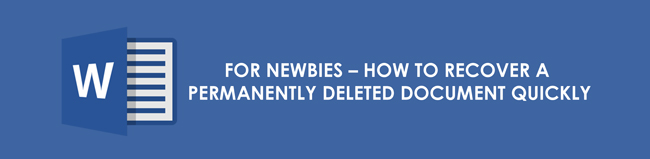
Silinen dosyaları bilgisayarınızdan kurtarmanın birçok yolu vardır. En kolay yol, silinen dosyaları Geri Dönüşüm Kutusu'ndan masaüstüne geri sürüklemektir. Peki ya DOC dosyasını bulamazsanız? mümkün mü silinmiş dosyaları kurtarmak Windows 10 / 8 / 7’te boş bırakıldıktan sonra Geri Dönüşüm Kutusu'ndan nasıl?
Neyse ki, aşağıdaki paragraflarda farklı cevaplar bulabilirsiniz.

Rehber Listesi
1. 2 Silinmiş Bir Belgeyi Windows Yedekleme Dosyalarından Kurtarma Yolları
Windows yedekleme kullanıyorsanız, silinen dosyaları yazılım olmadan ücretsiz olarak kurtarabilirsiniz. Varsayılan Windows yedekleme ve geri yükleme özelliği, sorunu çözmenize yardımcı olabilir.
Bilgisayarınızın geçerli sürümünün değiştirileceğini unutmayın. Değiştirme işlemi geri alınamaz. Bu nedenle, silinen belge kurtarma işleminden önce önemli dosyaları daha iyi yedeklemiş olmalısınız.
1. Silinmiş bir Belge Yedeklemeden Nasıl Kurtarılır
1. AdımBilgisayarınızı açın ve tıklayın. Başlama düğmesine basın.
2. AdımSeçin Kumanda panosu seçeneği.
3. Adımseç Sistem ve Bakım ardından Yedekleme ve Geri Yükleme.
4. AdımTıkla Dosyalarımı geri yükle.
5. AdımEn uygun Windows yedeklemesini seçin ve sihirbazını takip edin.
6. AdımWindows'da silinmiş bir belgeyi bir yedekleme ile kurtarmak için işlemi tamamlayın.
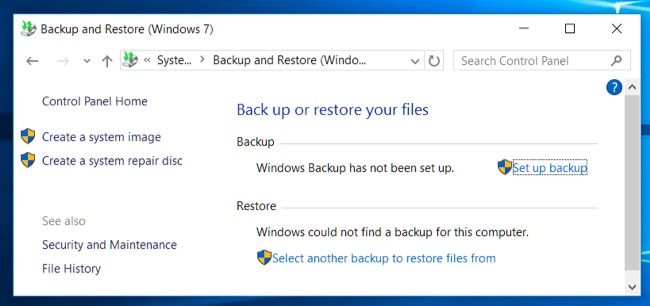
2. Silinmiş Bir Dokümanı Önceki Bir Durumda Nasıl Kurtarırım
1. AdımBilgisayarınızı aç. Seç Bilgisayar itibaren Başlama PC ekranının sol alt köşesindeki liste.
2. AdımBelgenizin olduğu klasörü bulun. Klasör sabit sürücünüzün en üst seviyedeyse, o sabit sürücüye de gidebilirsiniz.
3. AdımKlinik Önceki sürümleri geri yükle sağ tıklama menüsünden.
4. AdımEn uygun geri yükleme noktasında yedekleme dosyasını seçin.
5. AdımTıkla Restore Geri Dönüşüm Kutusu'nu boşalttıktan sonra silinen bir belgeyi kurtarmak için.
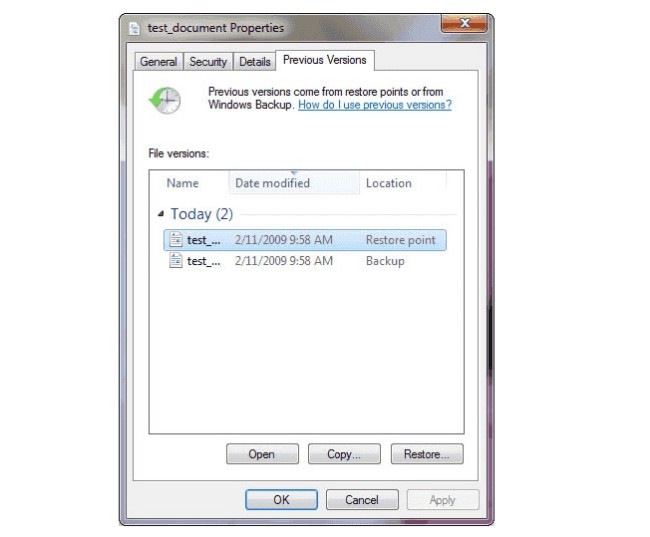
2. Kalıcı Olarak Silinmiş Belgeleri Windows / Mac / iPhone / Android'den Kurtarmanın En İyi Yolu
Silinen belgeleri flash sürücünüzden, hafıza kartınızdan veya diğer çıkarılabilir sürücülerden kurtarmak istiyorsanız, yukarıdaki iki silinmiş belge kurtarma yöntemi kullanışsızdır. Silinen dosyalarınız Geri Dönüşüm Kutusunda olmayacak.
Bir belgeyi flash sürücüden sildikten sonra, hiçbir yerde bulamazsınız. Silinen belge dosyanızı geri almanın ilk ve son yolu kullanıyor FoneLab Data Retriever.
Program, silme, biçimlendirilmiş bölümleme ve diğer senaryolar nedeniyle diğer cihazlardaki kalıcı olarak silinen dosyaları kurtarmanıza yardımcı olabilir. Başvurmanız gereken bir yedekleme dosyanızın olmaması önemli değildir. Bilmeniz gereken tek şey, kurtarma işleminden önce yeni dosyaları kaydetmemelisiniz.
Başarı olasılığını artırmak için, silinen dosyaları en kısa sürede veri kurtarma yazılımıyla kurtarmanız gerekir.
1. Veri Kurtarma Yazılımının Temel Özellikleri
- DOC / DOCX, XLS / XLSX, PPT / PPTX, PDF, CWK, HTML / HTM, vb. Dahil olmak üzere tüm belge biçimlerini kurtarın
- Mac, Windows, hafıza kartı, flash sürücü, sabit sürücü ve diğerlerinden silinmiş belgeleri kurtarın.
- HP, Dell, Apple, Toshiba, Samsung, Alienware, Microsoft vb. Gibi kurtarılabilir dijital aygıtların geniş desteği
- Silinen veya kaybolan dosyaları hızlı tarama ve derin tarama modlarıyla esnek bir şekilde bulun.
FoneLab Data Retriever - Kayıp / silinen verileri bilgisayardan, sabit sürücüden, flash sürücüden, hafıza kartından, dijital kameradan ve daha birçok şeyden kurtarın.
- Fotoğrafları, videoları, belgeleri ve daha fazla veriyi kolayca kurtarın.
- Kurtarma işleminden önce verileri önizleyin.
2. Kalıcı Olarak Silinmiş Belge Dosyalarını Bilgisayarınızdan Kurtarma (Geri Dönüşüm Kutusu Dahil)
1. AdımBaşlatın dosya kurtarma yazılımı. Gerekirse, harici depolama alanını bilgisayarınıza takın.
2. Adımseç belge ve belgenizin silindiği sabit disk sürücüsü.
Eğer istersen Belge sabit sürücüden kurtarmak, burada bağlanabilir ve sabit disk seçebilirsiniz.
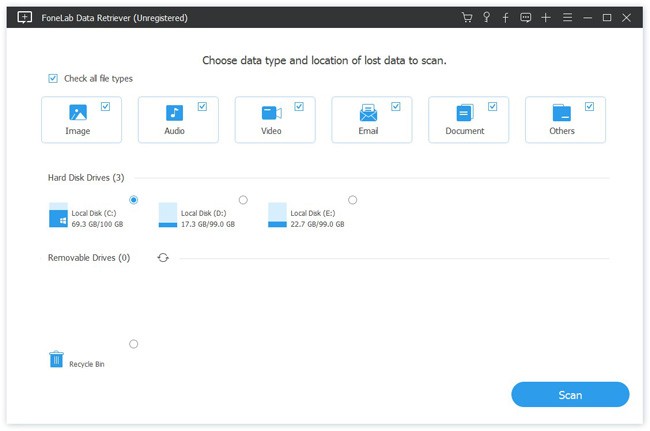
3. AdımTıkla taramak hızlı tarama modunu başlatmak için. Daha sonra, tüm belge dosyalarını ana arayüzde görebilirsiniz.

4. AdımAç belge Sol paneldeki klasörü seçin. Silinen DOC veya DOCX dosyalarınızı seçin ve önizleyin.
5. AdımTıkla Kurtarmak için silinen belgeleri kurtar Diğer dosyaları silmeden bilgisayarınıza.
Not: Gizli veya eksik dosyaları bulamıyorsanız, Derin tarama tüm olası dosyaları tekrar taramak için. Tabii ki, tüm tarama işlemini tamamlamak için daha fazla zaman alır.
Sonuçta, silinen bir belgeyi tüm veri kaybı senaryoları altında yukarıdaki özümler aracılığıyla kurtarabilirsiniz. Diğer dosyaları orijinal yerinde tutmak istiyorsanız, Veri Kurtarma ilk tercihiniz olmalı. Silinen ilk iki belge kurtarma yöntemi diğer dosyaların üzerine yazacaktır.
Bir kelimeyle, kalıcı olarak silinen dosyaları güvenli ve hızlı bir şekilde kurtarmak istiyorsanız, ücretsiz indirebilirsiniz. FoneLab Data Retriever Şimdi bir deneme için.
FoneLab Data Retriever - Kayıp / silinen verileri bilgisayardan, sabit sürücüden, flash sürücüden, hafıza kartından, dijital kameradan ve daha birçok şeyden kurtarın.
- Fotoğrafları, videoları, belgeleri ve daha fazla veriyi kolayca kurtarın.
- Kurtarma işleminden önce verileri önizleyin.
